Instrucciones de eliminación de Rogue Chromium browsers
¿Qué es Chromium?
Chromium es un proyecto de navegador web de código abierto. Aunque el proyecto Chromium en sí mismo es legítimo, a menudo se utiliza indebidamente como plataforma para navegadores web maliciosos clasificados como adware y programas potencialmente no deseados (PUP). La mayoría se infiltran en los sistemas sin el permiso de los usuarios. Además, estas aplicaciones rastrean continuamente la actividad de navegación por Internet, generan anuncios intrusivos y provocan redireccionamientos no deseados del navegador.
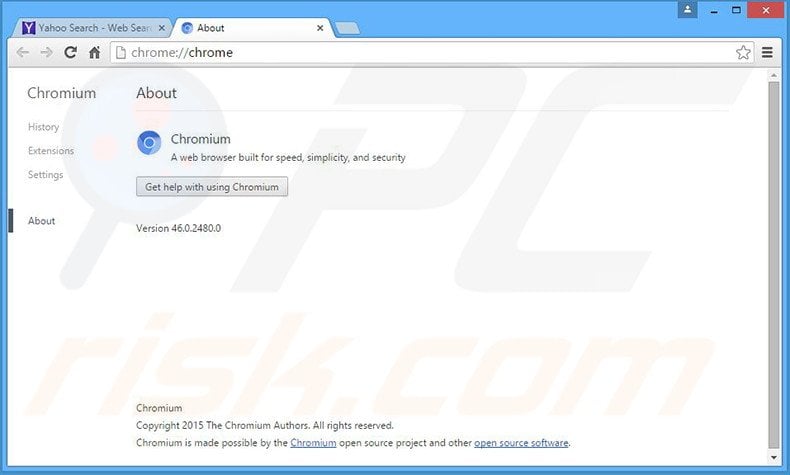
Estos navegadores emplean una «capa virtual» para generar diversos anuncios intrusivos en línea. Por lo general, los anuncios generados por los navegadores fraudulentos basados en Chromium redirigen a varios sitios web de comercio electrónico (por ejemplo, tiendas online), sin embargo, algunos conducen a sitios maliciosos que probablemente contengan contenido infeccioso. Hacer clic en estos anuncios es arriesgado y puede conducir a infecciones de adware o malware de alto riesgo. Además, los navegadores engañosos basados en Chromium rastrean continuamente la actividad de navegación en Internet y recopilan datos relacionados con la navegación, que posteriormente se comparten con empresas de terceros que cooperan. Tenga en cuenta que parte de la información recopilada puede ser personalmente identificable y existe una alta probabilidad de que los datos privados se utilicen de forma indebida. Por lo tanto, tener instalada una app de seguimiento de información puede provocar graves problemas de privacidad o incluso el robo de la identidad.
| Nombre | Buscador Chrome falso | Tipo de amenaza | Adware, Anuncios no deseados, Virus Pop-up |
| Síntomas | Ver anuncios que no provienen de los sitios por los que se navega. Anuncios emergentes intrusivos. Disminución de la velocidad de navegación por Internet. | ||
| Métodos de distribución | Anuncios emergentes engañosos, instaladores de software gratuito (bundling), instaladores de reproductores flash falsos. | ||
| Daños | Disminución del rendimiento del ordenador, seguimiento del navegador – problemas de privacidad, posibles infecciones adicionales de malware. | ||
| Eliminación de malware (Windows) |
Para eliminar posibles infecciones de malware, analice su ordenador con un software antivirus legítimo. Nuestros investigadores de seguridad recomiendan utilizar Malwarebytes. |
||
Hay decenas de navegadores dudosos basados en Chromium como Olcinium, eFast, Qword, BrowserAir, Chedot, MyBrowser, Fusion, BeagleBrowser, Tortuga y Torch. En un principio, estas aplicaciones podrían parecer legítimas y útiles, ya que todas afirman mejorar significativamente la velocidad de navegación por Internet, la seguridad y proporcionar otras funciones relacionadas con la navegación. Estas falsas afirmaciones no son más que intentos de engañar a los usuarios para que las instalen. Las aplicaciones falsas están diseñadas únicamente para generar ingresos para los desarrolladores. En lugar de aportar un valor significativo a los usuarios, provocan redireccionamientos no deseados del navegador, ofrecen anuncios intrusivos en línea y rastrean la actividad de navegación por Internet, poniendo así en peligro la privacidad y la seguridad del sistema de los usuarios.
¿Cómo se instaló el navegador fraudulento Chromium en mi ordenador?
La mayoría de los navegadores dudosos basados en Chromium se distribuyen mediante un método de marketing de software engañoso llamado «bundling», es decir, la instalación sigilosa de programas adicionales con software o aplicaciones normales. Las investigaciones demuestran que muchos usuarios no esperan que los programas potencialmente no deseados se oculten en la configuración «personalizada» o «avanzada». Se precipitan en los procesos de descarga e instalación, se saltan la mayoría o todos los pasos y, a menudo, instalan inadvertidamente aplicaciones no deseadas.
¿Cómo evitar la instalación de aplicaciones potencialmente no deseadas?
Los programas potencialmente no deseados suelen estar ocultos en las opciones «Personalizadas» o «Avanzadas». Por lo tanto, sólo prestando mucha atención y analizando cada paso de los procesos de descarga e instalación de software, podrá proteger su sistema de infecciones de tipo adware. El software empaquetado es en su mayoría falso y, por lo tanto, nunca debe aceptar ninguna oferta para instalar programas de terceros.
Instalador de software gratuito engañoso que distribuye el navegador falso Chromium (que redirige a search.yahoo.com):
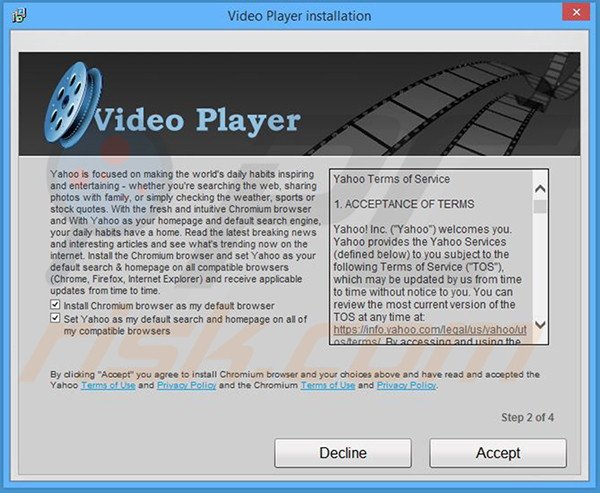
Otros instaladores engañosos utilizados para promocionar navegadores Chromium falsos:
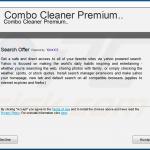
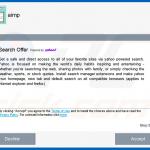
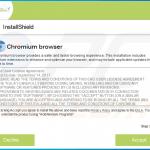
Eliminación automática instantánea de malware:La eliminación manual de la amenaza puede ser un proceso largo y complicado que requiere conocimientos informáticos avanzados. Malwarebytes es una herramienta profesional de eliminación automática de malware que se recomienda para deshacerse del malware. Descárgalo haciendo clic en el botón de abajo:
▼ DESCARGA DE MALWAREBYTESAl descargar cualquier software que aparezca en este sitio web, aceptas nuestra política de privacidad y condiciones de uso. Para utilizar el producto completo, tiene que comprar una licencia para Malwarebytes. 14 días de prueba gratuita disponibles.
Menú rápido:
- ¿Qué son los navegadores falsos basados en Chromium?
- Paso 1. Desinstalar el adware mediante el Panel de control.
- Paso 2. Eliminar los plugins no deseados de Internet Explorer.
- Paso 3. Eliminar los complementos maliciosos de Google Chrome.
- Paso 4. Eliminar el adware de Mozilla Firefox.
- Paso 5. Eliminar la extensión no deseada de Safari.
- Paso 6. Eliminar los complementos no deseados de Microsoft Edge.
Eliminación de navegadores basados en Chromium:
Usuarios de Windows 7:

Haz clic en Inicio (logotipo de Windows en la esquina inferior izquierda del escritorio), elige Panel de control. Localice Programas y haga clic en Desinstalar un programa.
Usuarios de Windows XP:

Haga clic en Inicio, elija Configuración y haga clic en Panel de control. Localiza y haz clic en Agregar o quitar programas.
Usuarios de Windows 10 y Windows 8:

Haz clic con el botón derecho del ratón en la esquina inferior izquierda de la pantalla, en el menú de acceso rápido selecciona Panel de control. En la ventana abierta selecciona Programas y características.
Usuarios de Mac OSX:

Haz clic en el Finder, en la pantalla abierta selecciona Aplicaciones. Arrastra la app de la carpeta Aplicaciones a la Papelera (situada en tu Dock), luego haz clic con el botón derecho del ratón en el icono de la Papelera y selecciona Vaciar Papelera.
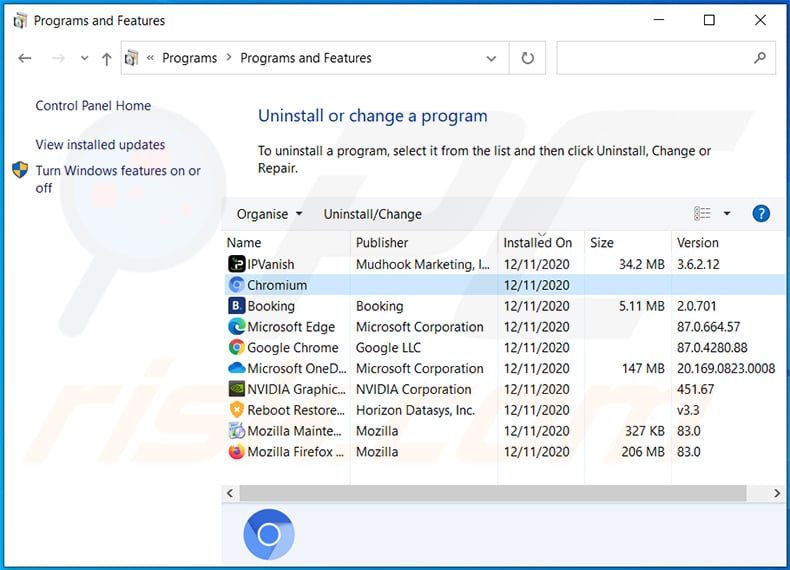
En la ventana de desinstalación de programas, busca «Chromium» (o cualquier otra aplicación sospechosa instalada recientemente), selecciona esta entrada y haz clic en «Desinstalar» o «Eliminar».
Después de desinstalar los programas no deseados que generan anuncios de Chromium, analice su ordenador en busca de componentes restantes no deseados o posibles infecciones de malware. Para analizar su ordenador, utilice un software de eliminación de malware recomendado.
Elimina el adware de los navegadores de Internet:
En el momento de la investigación, los navegadores fraudulentos basados en Chromium no instalaban sus complementos de navegador en Internet Explorer, Google Chrome o Mozilla Firefox, sin embargo, estos navegadores venían incluidos con otro adware. Por lo tanto, se recomienda eliminar todos los complementos de navegador potencialmente no deseados de sus navegadores de Internet.
Vídeo que muestra cómo eliminar los complementos de navegador potencialmente no deseados:
Eliminar los complementos maliciosos de Internet Explorer:
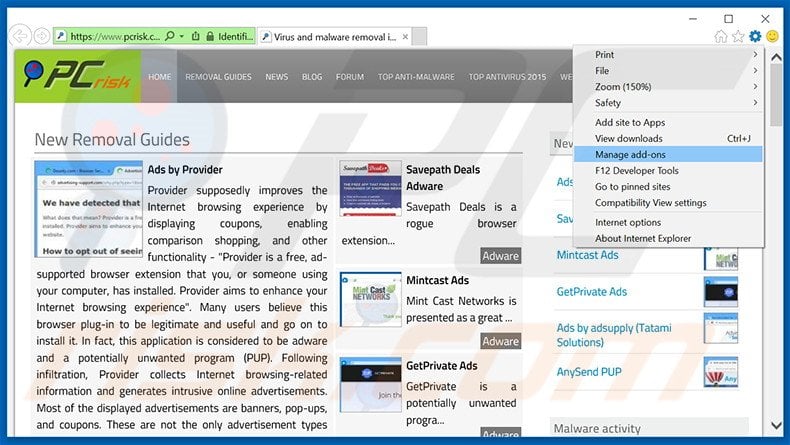
Haz clic en el icono del «engranaje» ![]() (en la esquina superior derecha de Internet Explorer), seleccione «Administrar complementos». Busque cualquier extensión de navegador sospechosa instalada recientemente, seleccione estas entradas y haga clic en «Eliminar».
(en la esquina superior derecha de Internet Explorer), seleccione «Administrar complementos». Busque cualquier extensión de navegador sospechosa instalada recientemente, seleccione estas entradas y haga clic en «Eliminar».
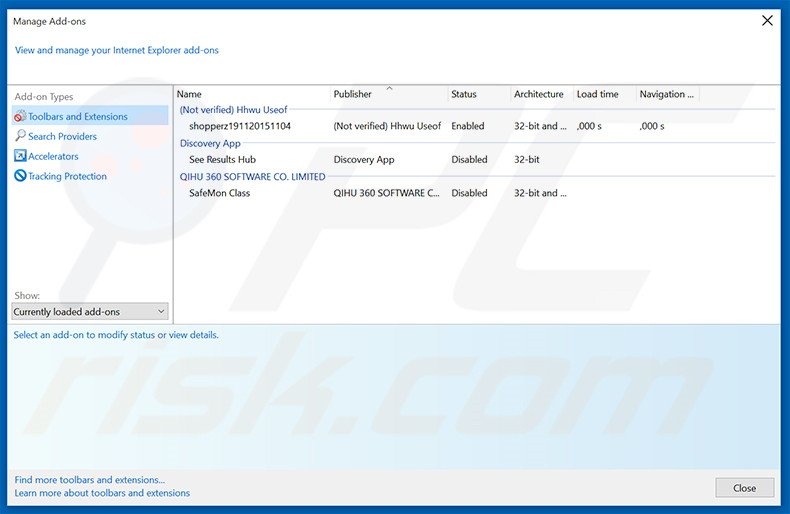
Método opcional:
Si sigue teniendo problemas con la eliminación del falso navegador Chrome, restablezca la configuración de Internet Explorer por defecto.
Usuarios de Windows XP: Haga clic en Inicio, haga clic en Ejecutar, en la ventana abierta escriba inetcpl.cpl En la ventana abierta haga clic en la pestaña Avanzadas, luego haga clic en Restablecer.

Usuarios de Windows Vista y Windows 7: Haga clic en el logotipo de Windows, en el cuadro de búsqueda de inicio escriba inetcpl.cpl y haga clic en intro. En la ventana abierta, haga clic en la pestaña Avanzadas y, a continuación, en Restablecer.

Usuarios de Windows 8: Abre Internet Explorer y haz clic en el icono del engranaje. Seleccione Opciones de Internet.

En la ventana abierta, seleccione la pestaña Avanzadas.

Haga clic en el botón Restablecer.

Confirma que deseas restablecer la configuración de Internet Explorer por defecto haciendo clic en el botón Restablecer.

Eliminar las extensiones maliciosas de Google Chrome:
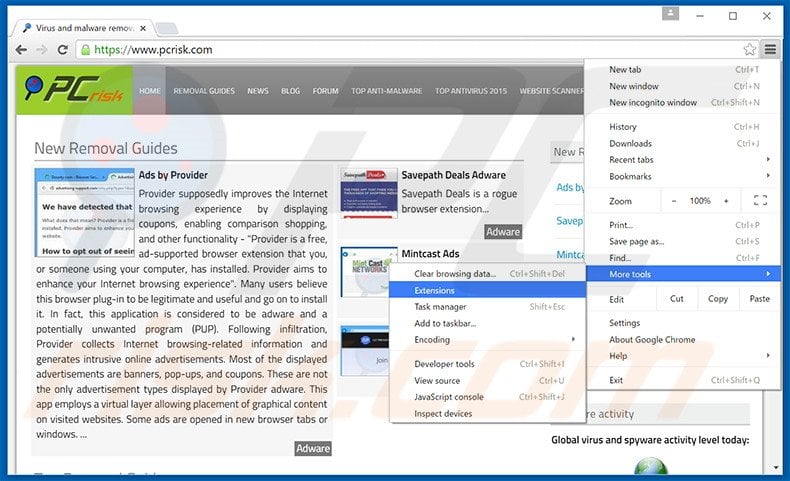
Haz clic en el icono del menú de Chrome ![]() (en la esquina superior derecha de Google Chrome), seleccione «Herramientas» y haga clic en «Extensiones». Localice todos los complementos de navegador sospechosos instalados recientemente, seleccione estas entradas y haga clic en el icono de la papelera.
(en la esquina superior derecha de Google Chrome), seleccione «Herramientas» y haga clic en «Extensiones». Localice todos los complementos de navegador sospechosos instalados recientemente, seleccione estas entradas y haga clic en el icono de la papelera.
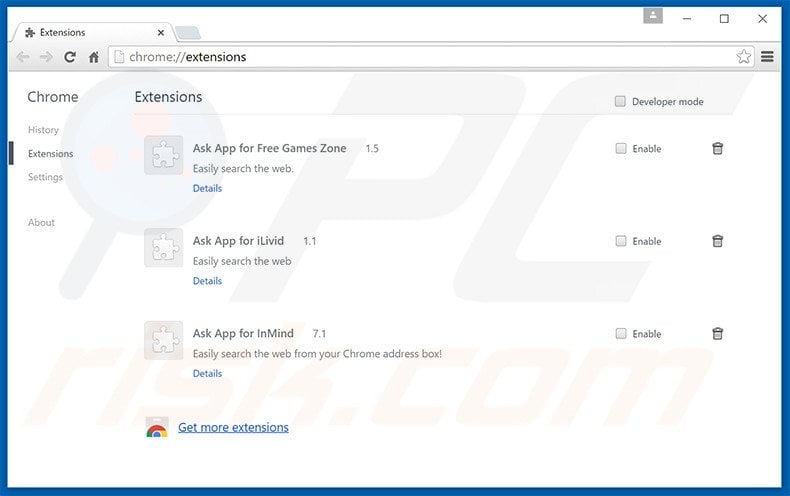
Método opcional:
Si sigues teniendo problemas con la eliminación del falso navegador Chrome, restablece la configuración del navegador Google Chrome. Haz clic en el icono del menú de Chrome ![]() (en la esquina superior derecha de Google Chrome) y selecciona Configuración. Desplázate hasta la parte inferior de la pantalla. Haz clic en el enlace Avanzado…
(en la esquina superior derecha de Google Chrome) y selecciona Configuración. Desplázate hasta la parte inferior de la pantalla. Haz clic en el enlace Avanzado…

Después de desplazarte hasta la parte inferior de la pantalla, haz clic en el botón Restablecer (restaurar la configuración a sus valores predeterminados originales).

En la ventana abierta, confirma que deseas restablecer la configuración de Google Chrome a sus valores predeterminados haciendo clic en el botón Restablecer.

Eliminar los complementos maliciosos de Mozilla Firefox:
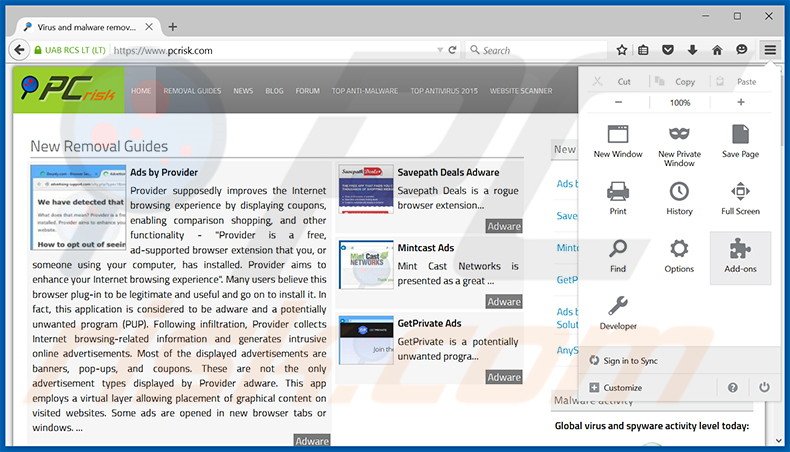
Haz clic en el menú de Firefox ![]() (en la esquina superior derecha de la ventana principal), seleccione «Complementos». Haga clic en «Extensiones», en la ventana abierta, elimine todos los complementos sospechosos del navegador instalados recientemente.
(en la esquina superior derecha de la ventana principal), seleccione «Complementos». Haga clic en «Extensiones», en la ventana abierta, elimine todos los complementos sospechosos del navegador instalados recientemente.
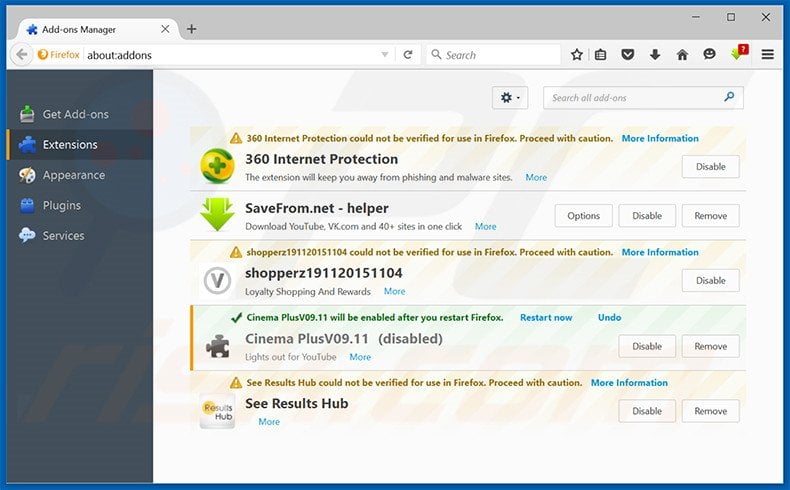
Método opcional:
Los usuarios de ordenadores que tengan problemas con la eliminación del falso navegador Chrome pueden restablecer la configuración de Mozilla Firefox.
Abra Mozilla Firefox, en la esquina superior derecha de la ventana principal, haga clic en el menú de Firefox, ![]() en el menú abierto, haga clic en Ayuda.
en el menú abierto, haga clic en Ayuda.

Selecciona Información para la resolución de problemas.

En la ventana abierta, haz clic en el botón Actualizar Firefox.

En la ventana abierta, confirma que deseas restablecer la configuración predeterminada de Mozilla Firefox haciendo clic en el botón Actualizar Firefox.

Eliminar las extensiones maliciosas de Safari:

Asegúrese de que su navegador Safari está activo, haga clic en el menú Safari y seleccione Preferencias….

En la ventana abierta haga clic en Extensiones, localice cualquier extensión sospechosa instalada recientemente, selecciónela y haga clic en Desinstalar.
Método opcional:
Asegúrese de que su navegador Safari está activo y haga clic en el menú Safari. En el menú desplegable seleccione Borrar historial y datos de sitios web…

En la ventana abierta seleccione todo el historial y haga clic en el botón Borrar historial.

Eliminar extensiones maliciosas de Microsoft Edge:

Haz clic en el icono del menú de Edge ![]() (en la esquina superior derecha de Microsoft Edge), seleccione «Extensiones». Localice todos los complementos del navegador sospechosos instalados recientemente y haga clic en «Eliminar» debajo de sus nombres.
(en la esquina superior derecha de Microsoft Edge), seleccione «Extensiones». Localice todos los complementos del navegador sospechosos instalados recientemente y haga clic en «Eliminar» debajo de sus nombres.

Método opcional:
Si sigues teniendo problemas con la eliminación del falso navegador Chrome, restablece la configuración del navegador Microsoft Edge. Haz clic en el icono del menú de Edge ![]() (en la esquina superior derecha de Microsoft Edge) y selecciona Configuración.
(en la esquina superior derecha de Microsoft Edge) y selecciona Configuración.

En el menú de configuración abierto selecciona Restablecer configuración.

Selecciona Restaurar la configuración a sus valores predeterminados. En la ventana abierta, confirma que deseas restablecer la configuración de Microsoft Edge a sus valores predeterminados haciendo clic en el botón Restablecer.

- Si esto no te ha ayudado, sigue estas instrucciones alternativas que explican cómo restablecer el navegador Microsoft Edge.
Resumen:
 Comúnmente, el adware o las aplicaciones potencialmente no deseadas se infiltran en los navegadores de Internet a través de las descargas de software gratuito. Tenga en cuenta que la fuente más segura para descargar software gratuito es únicamente a través de los sitios web de los desarrolladores. Para evitar la instalación de adware, preste mucha atención al descargar e instalar software gratuito. Cuando instale programas gratuitos previamente descargados, elija las opciones de instalación personalizada o avanzada; este paso revelará cualquier aplicación potencialmente no deseada que aparezca en la lista para su instalación junto con el programa gratuito elegido.
Comúnmente, el adware o las aplicaciones potencialmente no deseadas se infiltran en los navegadores de Internet a través de las descargas de software gratuito. Tenga en cuenta que la fuente más segura para descargar software gratuito es únicamente a través de los sitios web de los desarrolladores. Para evitar la instalación de adware, preste mucha atención al descargar e instalar software gratuito. Cuando instale programas gratuitos previamente descargados, elija las opciones de instalación personalizada o avanzada; este paso revelará cualquier aplicación potencialmente no deseada que aparezca en la lista para su instalación junto con el programa gratuito elegido.
Asistencia para la eliminación:
Si tiene problemas al intentar eliminar el falso navegador Chrome de su equipo, solicite ayuda en nuestro foro de soporte de malware.
iv